Terjemahan disediakan oleh mesin penerjemah. Jika konten terjemahan yang diberikan bertentangan dengan versi bahasa Inggris aslinya, utamakan versi bahasa Inggris.
Anda tidak dapat menghapus penyimpanan mesin virtual atau volume
Masing-masing FSx untuk sistem file ONTAP dapat berisi satu atau lebih penyimpanan virtual machine (SVMs), dan setiap SVM dapat berisi satu atau lebih volume. Saat Anda menghapus sumber daya, Anda harus terlebih dahulu memastikan bahwa semua anak-anaknya telah dihapus. Misalnya, sebelum menghapus SVM, Anda harus terlebih dahulu menghapus semua volume non-root di SVM.
penting
Anda hanya dapat menghapus penyimpanan mesin virtual dengan menggunakan FSx konsol Amazon, API, dan CLI. Anda hanya dapat menghapus volume menggunakan FSx konsol Amazon, API, atau CLI jika volume telah mengaktifkan FSx cadangan Amazon.
Untuk membantu melindungi data dan konfigurasi Anda, Amazon FSx mencegah penghapusan SVMs dan volume dalam keadaan tertentu. Jika Anda mencoba menghapus SVM atau volume, dan permintaan penghapusan Anda tidak berhasil, Amazon FSx memberi Anda informasi di AWS konsol, AWS Command Line Interface (AWS CLI), dan API mengenai alasan sumber daya tidak dihapus. Setelah Anda mengatasi penyebab kegagalan penghapusan, Anda dapat mencoba kembali permintaan penghapusan.
Topik
Mengidentifikasi penghapusan yang gagal
Saat menghapus FSx SVM atau volume Amazon, Anda biasanya melihat transisi Lifecycle status sumber daya hingga beberapa menit sebelum sumber daya menghilang dari FSx konsol Amazon, CLI, dan API. DELETING
Jika Anda mencoba menghapus sumber daya dan transisi Lifecycle statusnya dari ke DELETING dan kemudian kembali keCREATED, perilaku ini menunjukkan bahwa sumber daya tidak berhasil dihapus. Dalam hal ini, Amazon FSx melaporkan ikon peringatan di konsol di sebelah status CREATED Siklus Hidup. Memilih ikon peringatan menampilkan alasan penghapusan yang gagal, seperti yang ditunjukkan pada contoh berikut.
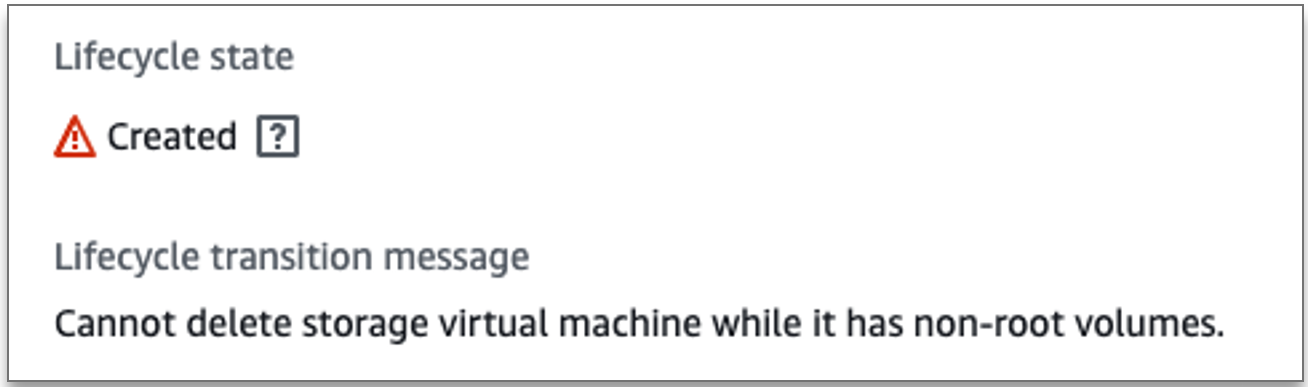
Alasan paling umum mengapa Amazon FSx mencegah SVM dan penghapusan volume disediakan di bagian berikut, dengan step-by-step petunjuk tentang cara mengatasi masalah ini.
Penghapusan SVM: Tabel rute tidak dapat diakses
Masing-masing FSx untuk sistem file ONTAP membuat satu atau beberapa entri tabel rute untuk menyediakan failover otomatis dan gagal kembali di seluruh Availability Zones. Secara default, entri tabel rute ini dibuat di tabel rute default VPC Anda. Anda dapat secara opsional menentukan satu atau beberapa tabel rute non-default tempat FSx untuk antarmuka ONTAP dapat dibuat. Amazon FSx menandai setiap tabel rute yang dikaitkan dengan sistem file dengan AmazonFSx tag, dan jika tag ini dihapus, itu dapat mencegah Amazon FSx dari dapat menghapus sumber daya. Jika situasi ini terjadi, Anda melihat yang berikutLifecycleTransitionReason:
Amazon FSx is unable to complete the requested storage virtual machine operation because
of an inability to access one or more of the route tables associated with your file system.
Please contact Dukungan.
Anda dapat menemukan tabel rute sistem file Anda di FSx konsol Amazon dengan menavigasi ke halaman ringkasan sistem file, di bawah tab Jaringan & keamanan:

Memilih tautan tabel rute akan membawa Anda ke tabel rute Anda. Selanjutnya, verifikasi bahwa setiap tabel rute yang terkait dengan sistem file Anda ditandai dengan pasangan kunci-nilai ini:
Key: AmazonFSx Value: ManagedByAmazonFSx

Jika tag ini tidak ada, buat ulang, lalu coba hapus SVM lagi.
Penghapusan SVM: Hubungan teman sebaya
Jika Anda mencoba menghapus SVM atau volume yang merupakan bagian dari hubungan rekan, Anda harus terlebih dahulu menghapus hubungan rekan sebelum menghapus SVM atau volume. Persyaratan ini mencegah peered SVMs menjadi tidak sehat. Jika SVM Anda tidak dapat dihapus karena hubungan teman sebaya, Anda melihat yang berikut ini: LifecycleTransitionReason
Amazon FSx tidak dapat menghapus mesin virtual penyimpanan karena merupakan bagian dari hubungan rekan sejawat atau transisi SVM. Harap hapus hubungan dan coba lagi.
Anda dapat menghapus hubungan rekan SVM melalui CLI ONTAP. Untuk mengakses CLI ONTAP, ikuti langkah-langkahnya. Mengelola sistem file dengan ONTAP CLI Menggunakan CLI ONTAP, ambil langkah-langkah berikut.
-
Periksa hubungan rekan SVM dengan menggunakan perintah berikut. Ganti
svm_nameFsxId123456789::>vserver peer show -vserversvm_nameJika perintah ini berhasil, Anda akan melihat output yang mirip dengan berikut ini:
Peer Peer Peering Remote Vserver Vserver State Peer Cluster Applications Vserver ----------- ----------- ------------ ----------------- -------------- ---------
svm_nametest2 peered FsxId02d81fef0d84734b6 snapmirror fsxDestsvm_nametest3 peered FsxId02d81fef0d84734b6 snapmirror fsxDest 2 entries were displayed. -
Hapus setiap hubungan rekan SVM dengan menggunakan perintah berikut. Ganti
svm_nameremote_svm_nameFsxId123456789abcdef::>vserver peer delete -vserversvm_name-peer-vserverremote_svm_nameJika perintah ini berhasil, Anda akan melihat output berikut:
Info: 'vserver peer delete' command is successful.
SVM atau penghapusan volume: SnapMirror
Sama seperti Anda tidak dapat menghapus SVM dengan hubungan rekan tanpa terlebih dahulu menghapus hubungan rekan (lihatPenghapusan SVM: Hubungan teman sebaya), Anda tidak dapat menghapus SVM yang memiliki SnapMirror hubungan tanpa terlebih dahulu menghapus hubungan tersebut. SnapMirror Untuk menghapus SnapMirror hubungan, gunakan ONTAP CLI untuk mengambil langkah-langkah berikut pada sistem file yang menjadi tujuan hubungan. SnapMirror Untuk mengakses CLI ONTAP, ikuti langkah-langkahnya. Mengelola sistem file dengan ONTAP CLI
catatan
FSx Cadangan Amazon digunakan SnapMirror untuk membuat point-in-time, backup tambahan dari volume sistem file Anda. Anda tidak dapat menghapus SnapMirror hubungan ini untuk cadangan Anda di CLI ONTAP. Namun, hubungan ini secara otomatis dihapus ketika Anda menghapus volume melalui AWS CLI, API, atau konsol.
Buat daftar SnapMirror hubungan Anda pada sistem file tujuan dengan menggunakan perintah berikut. Ganti
svm_nameFsxId123456789abcdef::>snapmirror show -vserversvm_nameJika perintah ini berhasil, Anda akan melihat output yang mirip dengan berikut ini:
Source Destination Mirror Relationship Total Last Path Type Path State Status Progress Healthy Updated ----------- ---- ------------ ------- -------------- --------- ------- -------- sourceSvm:sourceVol XDP destSvm:destVol Snapmirrored Idle - true -Hapus SnapMirror hubungan Anda dengan menjalankan perintah berikut pada sistem file tujuan.
FsxId123456789abcdef::>snapmirror release -destination-path destSvm:destVol -source-path sourceSvm:sourceVol -force true
Penghapusan SVM: LIF berkemampuan KerberOS
Jika Anda mencoba menghapus SVM yang memiliki antarmuka logis (LIF) dengan Kerberos diaktifkan, Anda harus menonaktifkan Kerberos terlebih dahulu pada LIF itu sebelum menghapus SVM.
Anda dapat menonaktifkan Kerberos pada LIF melalui CLI ONTAP. Untuk mengakses CLI ONTAP, ikuti langkah-langkahnya. Mengelola sistem file dengan ONTAP CLI
Masuk ke mode diagnostik di CLI ONTAP dengan menggunakan perintah berikut.
FsxId123456789abcdef::>set diagSaat diminta untuk melanjutkan, masukkan
y.Warning: These diagnostic commands are for use by NetApp personnel only. Do you want to continue? {y|n}: y-
Periksa antarmuka mana yang mengaktifkan Kerberos. Ganti
svm_nameFsxId123456789abcdef::>kerberos interface show -vserversvm_nameJika perintah ini berhasil, Anda akan melihat output yang mirip dengan berikut ini:
(vserver nfs kerberos interface show) Logical Vserver Interface Address Kerberos SPN -------------- ------------- --------------- -------- -----------------------svm_namenfs_smb_management_1 10.19.153.48 enabled 5 entries were displayed. Nonaktifkan LIF Kerberos dengan menggunakan perintah berikut. Ganti
svm_nameFsxId123456789abcdef::>kerberos interface disable -vserversvm_name-lif nfs_smb_management_1Jika perintah ini berhasil, Anda akan melihat output berikut. Berikan nama pengguna dan kata sandi Direktori Aktif yang Anda gunakan untuk menggabungkan SVM ini ke Direktori Aktif Anda. Saat diminta untuk melanjutkan, masukkan
y.(vserver nfs kerberos interface disable) Username:
adminPassword:*************Warning: This command deletes the service principal name from the machine account on the KDC. Do you want to continue? {y|n}: y Disabled Kerberos on LIF "nfs_smb_management_1" in Vserver "svm_name".-
Verifikasi bahwa Kerberos dinonaktifkan pada SVM dengan menggunakan perintah berikut. Ganti
svm_nameFsxId123456789abcdef::>kerberos interface show -vserversvm_nameJika perintah ini berhasil, Anda akan melihat output yang mirip dengan berikut ini:
(vserver nfs kerberos interface show) Logical Vserver Interface Address Kerberos SPN -------------- ------------- --------------- -------- -----------------------svm_namenfs_smb_management_1 10.19.153.48 disabled 5 entries were displayed. -
Jika antarmuka ditampilkan sebagai
disabled, coba hapus SVM lagi melalui AWS CLI, API, atau konsol.Jika Anda tidak dapat menghapus LIF dengan menggunakan perintah sebelumnya, Anda dapat menghapus paksa LIF Kerberos dengan menggunakan perintah berikut. Ganti
svm_namepenting
Perintah berikut dapat untai objek komputer SVM Anda di Active Directory Anda.
FsxId123456789abcdef::> kerberos interface disable -vserversvm_name-lif nfs_smb_management_1 -force trueJika perintah ini berhasil, Anda akan melihat output yang mirip dengan berikut ini. Saat diminta untuk melanjutkan, masukkan
y.(vserver nfs kerberos interface disable) Warning: Kerberos configuration for LIF "nfs_smb_management_1" in Vserver "
svm_name" will be deleted. The corresponding account on the KDC will not be deleted. Do you want to continue? {y|n}: y
Penghapusan SVM: Alasan lain
FSx untuk ONTAP SVMs membuat objek komputer di Active Directory Anda ketika mereka bergabung dengan Active Directory Anda. Dalam beberapa kasus, Anda mungkin ingin secara manual memutuskan sambungan SVM dari Active Directory Anda dengan menggunakan ONTAP CLI. Untuk mengakses CLI ONTAP, ikuti langkah-langkahnya, Mengelola sistem file dengan ONTAP CLI masuk ke CLI ONTAP di tingkat sistem file dengan kredensyal. fsxadmin Menggunakan CLI ONTAP, ambil langkah-langkah berikut untuk memutuskan sambungan SVM dari Active Directory Anda.
penting
Prosedur ini dapat untai objek komputer SVM Anda di Active Directory Anda.
Masuk ke mode lanjutan di CLI ONTAP dengan menggunakan perintah berikut.
FsxId123456789abcdef::> set advSetelah menjalankan perintah ini, Anda akan melihat output ini. Masuk
yuntuk melanjutkan.Warning: These advanced commands are potentially dangerous; use them only when directed to do so by NetApp personnel. Do you want to continue? {y|n}: y-
Hapus DNS untuk Active Directory Anda dengan menggunakan perintah berikut. Ganti
svm_nameFsxId123456789abcdef::>vserver services name-service dns dynamic-update record delete -vserversvm_name-lif nfs_smb_management_1catatan
Jika catatan DNS telah dihapus atau jika server DNS tidak dapat dijangkau, perintah ini gagal. Jika itu terjadi, lanjutkan dengan langkah berikutnya.
-
Nonaktifkan DNS dengan menggunakan perintah berikut. Ganti
svm_nameFsxId123456789abcdef::>vserver services name-service dns dynamic-update modify -vserversvm_name-is-enabled false -use-secure falseJika perintah ini berhasil, Anda akan melihat output berikut:
Warning: DNS updates for Vserver "
svm_name" are now disabled. Any LIFs that are subsequently modified or deleted can result in a stale DNS entry on the DNS server, even when DNS updates are enabled again. -
Putuskan sambungan perangkat dari Active Directory. Ganti
svm_nameFsxId123456789abcdef::>vserver cifs delete -vserversvm_nameSetelah menjalankan perintah ini, Anda akan melihat output berikut, di
CORP.EXAMPLE.COMy.In order to delete an Active Directory machine account for the CIFS server, you must supply the name and password of a Windows account with sufficient privileges to remove computers from the "
CORP.EXAMPLE.COM" domain. Enter the user name: admin Enter the password: Warning: There are one or more shares associated with this CIFS server Do you really want to delete this CIFS server and all its shares? {y|n}: y Warning: Unable to delete the Active Directory computer account for this CIFS server. Do you want to continue with CIFS server deletion anyway? {y|n}: y
Penghapusan volume: hubungan FlexCache
Anda tidak dapat menghapus volume yang merupakan volume asal untuk suatu FlexCache hubungan kecuali Anda menghapus hubungan cache terlebih dahulu. Untuk menentukan volume mana yang memiliki FlexCache hubungan, Anda dapat menggunakan CLI ONTAP. Untuk mengakses CLI ONTAP, ikuti langkah-langkahnya. Mengelola sistem file dengan ONTAP CLI
Periksa FlexCache hubungan dengan menggunakan perintah berikut.
FsxId123456789abcdef::>volume flexcache origin show-cachesHapus setiap hubungan cache dengan menggunakan perintah berikut. Ganti
dest_svm_namedest_vol_nameFsxId123456789abcdef::>volume flexcache delete -vserverdest_svm_name-volumedest_vol_name-
Setelah Anda menghapus hubungan cache, coba hapus SVM Anda melalui AWS CLI, API, atau konsol lagi.